منوی سایت
جدیدترین دانلودها
- نرم افزار اشتراک گذاری اطلاعات ژندر (برای اندروید) - Xodo PDF Pro 9.1.0 Android
- نرم افزار بهینه سازی و افزایش سرعت کامپیوتر (برای ویندوز) - CCleaner Technician 6.23.11010 Windows
- مرورگر سریع واترفاکس (برای ویندوز) - Waterfox G6.0.12 Windows
- درایور کارت گرافیک nVIDIA GeForce برای تمام نسخه های ویندوز - nVIDIA GeForce Driver 552.22 Windows
- مرورگر گوگل کروم (برای ویندوز) - Google Chrome 124.0.6367.61 Windows
- نرم افزاراشتراک گذاری اطلاعات ژندر (برای اندروید) - Xender 14.1.0 Android
- نرم افزار تاکسی اینترنتی تپسی (برای اندروید) - TAP30 5.21.6 Android
- کیبورد حرفه ای (برای اندروید) - SwiftKey 9.10.34.22 Android
- بازی کلش آف کلنز (برای اندروید) - Clash of Clans 16.253.13 Android
- همراه بانک ملی ایران بام (برای اندروید) - Bank Meli Bam 4.9.1.308 Android
آموزش دانلود فیلم از یوتیوب
تازه های این بخش :

هر ویدئوی موجود در یوتیوب آدرس URL مختص به خود را دارا می باشد. که علاوه بر دسترسی دادن شما به صفحه ویدئو موردنظر، کنترل کاملی را بر رسانه در حال پخش به شما می دهد، و در ادامه قرار است به بررسی و آموزش 10 ترفند استفاده از آدرس ویدئوهای یوتیوب بپردازیم.
در عبارت بالا به جای حرف y تعداد دقیقه و به جای دو حرف X تعداد ثانیه های خود را وارد کنید.

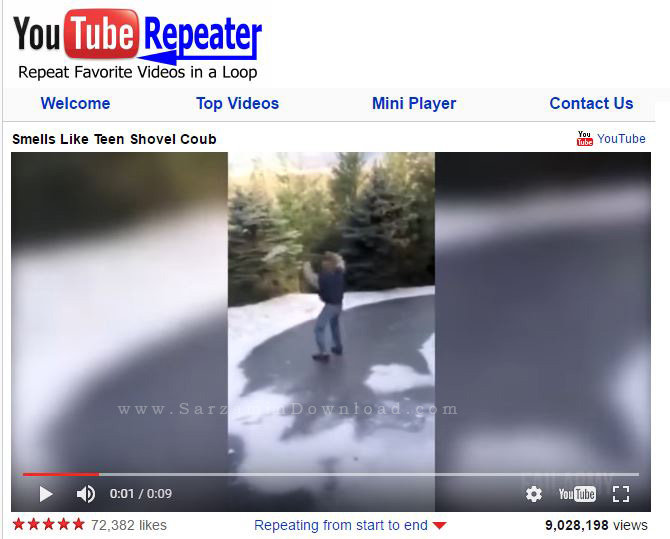
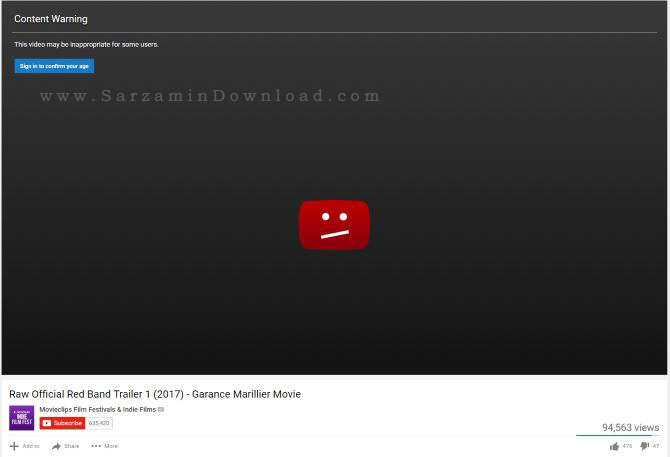


در صورتی که می خواهید به جای صفحه اصلی یوتیوب با مراجعه به این سایت به طور مستقیم وارد صفحه کانال های دنبال شده بشوید تنها کافی است تا آدرس یوتیوب در صفحه بوکمارک های خود را از آدرس اصلی این سایت به youtube.com/feed/subscriptions تغییر دهید.
gifyoutube.com/watch?v=gy1B3agGNxw
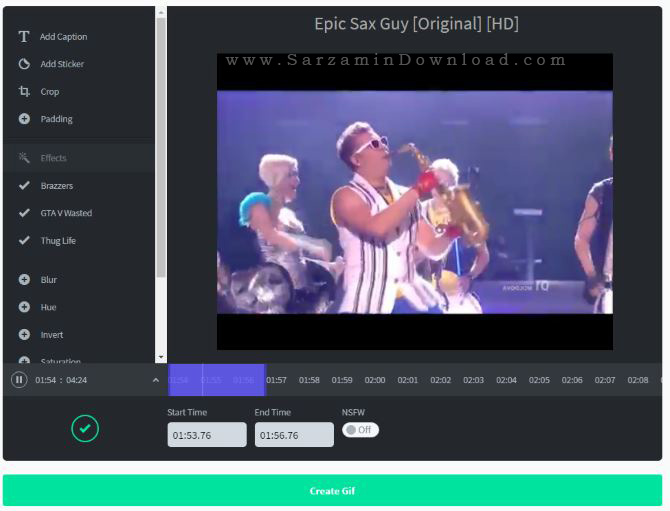

این مطلب مربوط به موضوع آموزش دانلود فیلم از یوتیوب میباشد.
آموزش دانلود فیلم از یوتیوب با استفاده از سایت Converto

همه ما از محتوا و ویدئوهای سرشار سایت معروف یوتیوب مطلع هستیم.
سایتی که هم اکنون به عنوان بزرگترین سایت به اشتراکگذاری ویدئو در جهان شناخته شده است. شما هر ویدئویی که بخواهید را میتوانید در سایت "YouTube" مشاهده کنید.
در این بین شاید بخواهید ویدئوهای این سایت را نزد خود داشته باشید تا از دفعات بعدی بدون نیاز به دانلود و مصرف حجم اینترنت، آنها را مشاهده کنید.
از قبل چندین روش دانلود از سایت یوتیوب را خدمت شما عزیزان آموزش دادهایم. در این مقاله نیز روش دیگری را معرفی خواهیم کرد.
آموزش دانلود فیلم از سایت یوتیوب با استفاده از سایت Converto :
1. ابتدا وارد سایت "Converto" شوید. (جهت ورود اینجا را کلیک کنید.)
2. لینک صفحه یوتیوب که ویدئوی موردنظرتان در آنجا قرار دارد را کپی کنید.
3. لینک را در فیلد موجود در وسط صفحه سایت وارد کنید و سپس دکمه "Enter" را بفشارید.

4. مطابق تصویر زیر وارد صفحهای خواهید شد که باید در آن نوع تبدیل ویدئو را انتخاب کنید. شما میتوانید ویدئوی موردنظرتان را به "MP3" یا "MP4" تبدیل کنید.
(اگر میخواهید به صورت فیلم ذخیره شود MP4 را انتخاب کنید)

5. پس از تعیین کردن نوع فایل درخواستی، دکمه "Covert" را بفشارید.

6. منتظر بمانید تا عمل تبدیل انجام بگیرد.

7. در انتها روی گزینه "Click Here" کلیک کنید.
باید بگوییم این روش یکی از بهترین روشها برای دانلود فیلم از یوتیوب میباشد. چرا که سایت "Converto" به راحتی در حال حاضر در دسترس میباشد.
![]() سایر مقالات آموزش دانلود فیلم از یوتیوب
سایر مقالات آموزش دانلود فیلم از یوتیوب
این مطلب مربوط به موضوع آموزش دانلود فیلم از یوتیوب میباشد.
آموزش پیدا کردن لینک دانلود فیلم، با استفاده از تلگرام

یوتیوب بزرگترین سایت به اشتراکگذاری ویدئو در دنیا میباشد.
روزانه میلیونها ویدئو در این سایت آپلود و مشاهده میشود. اگر شما نیز از علاقمندان این سایت هستید شاید گاهی اوقات بخواهید یک ویدئو را دانلود کرده و فایل آن را نزد خود نگه دارید.
از قبل در سرزمین دانلود مقالهای را برایتان ارائه دادیم که در آن میتوانستید به راحتی فایل مورد نظرتان را دانلود کنید. باید بگوییم دانلود ویدئو از یوتیوب با استفاده از رباتهای تلگرام ممکن است. اگر میخواهید بدانید چگونه، پس با ما همراه باشید.
شما در ابتدای امر باید لینک فایل موردنظرتان را در صفحه یوتیوب پیدا کنید. برای این کار باید از ربات "Vid@" تلگرام کمک بگیریم.
آموزش دریافت لینک فایل YouTube در تلگرام:
1. ابتدا ربات "Vid@" را فراخوانی کرده و به صفحه چت آن منتقل شوید.
2. روی دکمه "Start" ضربه بزنید.

3. اینک باید نام ویدئوی مورد نظرتان را بعد از عبارت "Vid@" تایپ کنید.
برای مثال اگر یک ویدئو در خصوص فوتبال میخواهید باید عبارت زیر را تایپ کنید: Vid Football@

4. پس از انجام اینکار لیستی برایتان ظاهر خواهد شد. اگر ویدئوی موردنظرتان در بین لیست بود روی آن ضربه بزنید.
5. اینک مطابق تصویر زیر شاهد 3 گزینه خواهید بود. روی گزینه دوم یعنی "Copy Link" ضربه بزنید تا لینک کپی شود.

6. اینک برای دانلود ویدئو مطابق "این مقاله" عمل کنید.
*نکته: ما عنوان "Football" را به عنوان مثال تایپ و ارسال کردیم. شما میتوانید نام دقیق هر ویدئو را به صورت گفته شده ارسال کنید.
![]() سایر مقالات مربوط به ربات تلگرام
سایر مقالات مربوط به ربات تلگرام
این مطلب مربوط به موضوع آموزش دانلود فیلم از یوتیوب میباشد.
تازه ترین مقالات
- نحوه افزایش حجم فضای آیکلود
- راهنمای خرید بلیط هواپیما تهران مشهد از قاصدک 24
- چگونه می توانیم از بروز عفونت چشم پیشگیری کنیم؟
- استفاده از ChatGPT به زبان فارسی ممکن شد
- 10 اپلیکیشن زبان انگلیسی برای تقویت لیسنینگ
- محبوب ترین بازی ها برای گوشی های اندروید سامسونگ و شیائومی کدام است؟
- اصلاح سریع و دقیق موی سر و ریش با ماشین اصلاح و ریش تراش Bomidi L1
- قیمت سوئیت اسکای هتل اسپیناس پالاس
- آیا موقعیت مکانی سرور اختصاصی مهم است؟ انتخاب آگاهانه سرو اختصاصی ایران و خارج
- چرا مجبور به خرید مجدد باتری لپ تاپ می شویم؟
 دانلود منیجر
دانلود منیجر  مرورگر اینترنت
مرورگر اینترنت ویندوز
ویندوز فشرده سازی
فشرده سازی پخش آهنگ
پخش آهنگ پخش فیلم
پخش فیلم آنتی ویروس
آنتی ویروس آفیس
آفیس ابزار CD و DVD
ابزار CD و DVD تلگرام ویندوز
تلگرام ویندوز فلش پلیر
فلش پلیر جاوا
جاوا دات نت فریم ورک
دات نت فریم ورک تقویم
تقویم نرم افزار اندروید
نرم افزار اندروید نرم افزار آیفون، iOS
نرم افزار آیفون، iOS